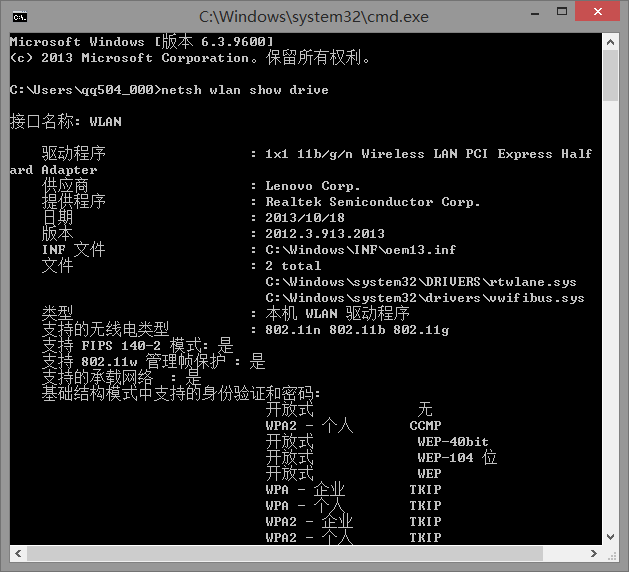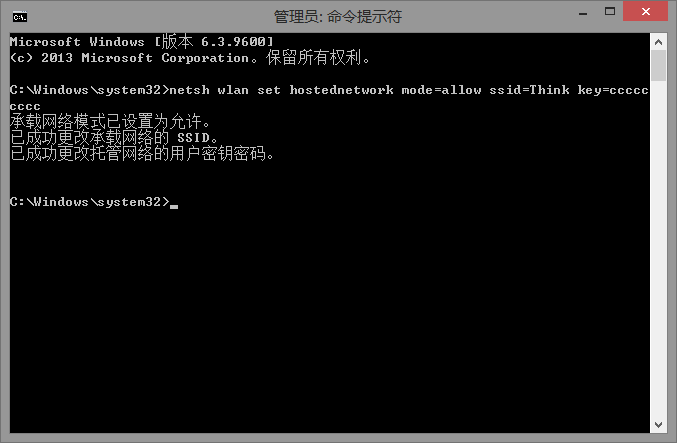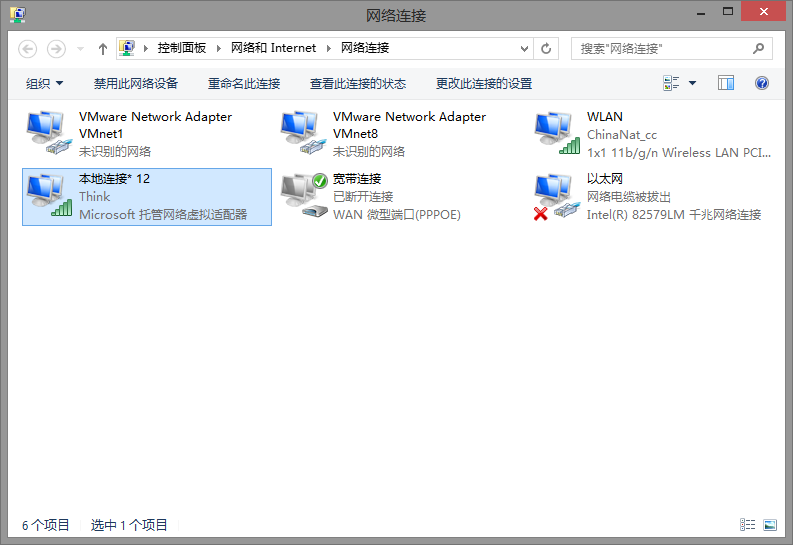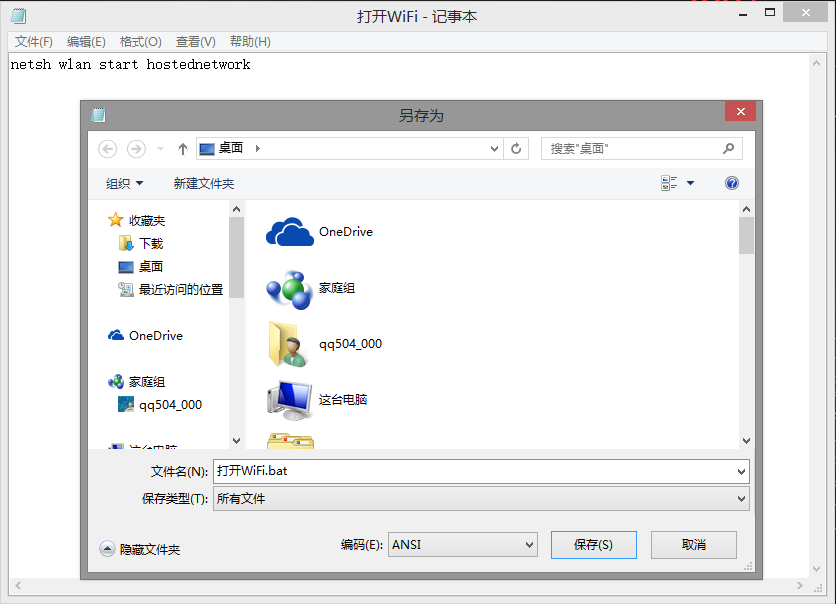|
现在很多人使用无线网络上网,但大多数使用的是无线路由器,也有的是使用软件共享网络来实现无线上网的,可以使用无线路由器首先需要购买,一般需要一百块左右,WiFi共享软件很不稳定,经常容易断网。那今天小编来给大家介绍一种通过我们电脑系统自带的功能来进行设置上网。 第一步:查看自己笔记本(或台式带有无线网卡)的无线网卡是否支持承载网络 按下WIN键+X再按A打开命令提示符(管理员),输入命令: netsh wlan show drive会出现如下字符
若“支持的承载网络”后面显、示的“是”那么就可以继续往下看了 第二步:搭建承载网络
输入命令:netsh wlan set hostednetwork mode =allow ssid=你设置的名称 key=你设置的密码(乎密码至少8位)按下回车会提示承载网络设置成功。
第三步: 设置本地连接共享 打开网络和共享中心点击左侧的更改适配器打开网络连接,可以看到一个多的虚拟网卡:本地连接*12(Microsoft托管网络虚拟适配器),若没有发现则在命令提示符输入netsh wlan start hostednetwork来启动承载网络。
右击宽带连接选择属性,点击“共享”,在“允许其他网络用户通过此计算机的 Internet 连接来连接”前打上勾,家庭网络连接选择刚刚建立的“本地连接*12”并保存设置。
此时我们的 wifi 共享已经设置好了,我们可以通过手机等设备进行 wifi 连接,检验连接的有效。 第四步:创建快速链接\断开的bat批处理文件 到了这一步,我们会发现如果我们想进行wifi共享的话就要打开命令提示符输入netsh wlan start hostednetwork来启动承载网络,这似乎很麻烦,所以我们可以在任意方便的地方创建一个bat批处理文件来简化我们的操作。 新建记事本文件,在里面输入netsh wlan start hostednetwork,点击文件\另存为,保存类型选为:所有文件,文件名为:你所取得名字.bat(如打开WiFi.bat)点击保存就好了。 类似,关闭wifi共享的bat文件也是这么操作,只是里面的内容换为:netsh wlan stop hostednetwork就行了,以后,要是想打开\关闭WIFI 共享只要双击你所创建的相应的bat文件就行了。
总结:以上操作看上去虽然有些麻烦,但按照步骤一点一点来是非常容易的,最关键的是,这样的wifi共享十分稳定,很少会出现无法连接或者容易断开的现象(至少我用到今天还没有遇到过这样的情况),所以我推荐大家尝试使用这种方法,享受一个良好的无线网络环境。 (责任编辑:电脑知识大全) |
- 上一篇:win8.1电源键设置讲解
- 下一篇:如何设置win8文件显示完整路径